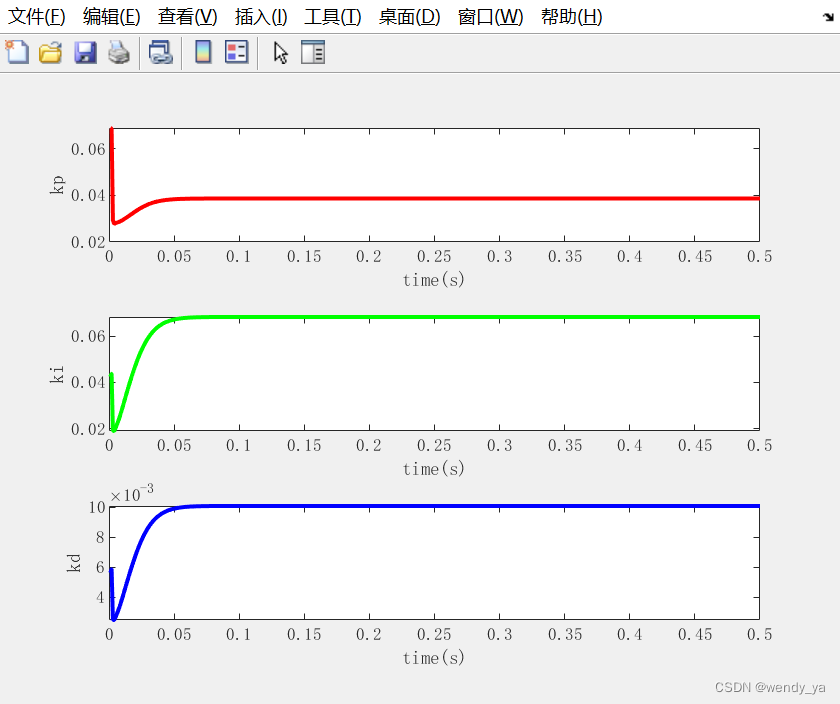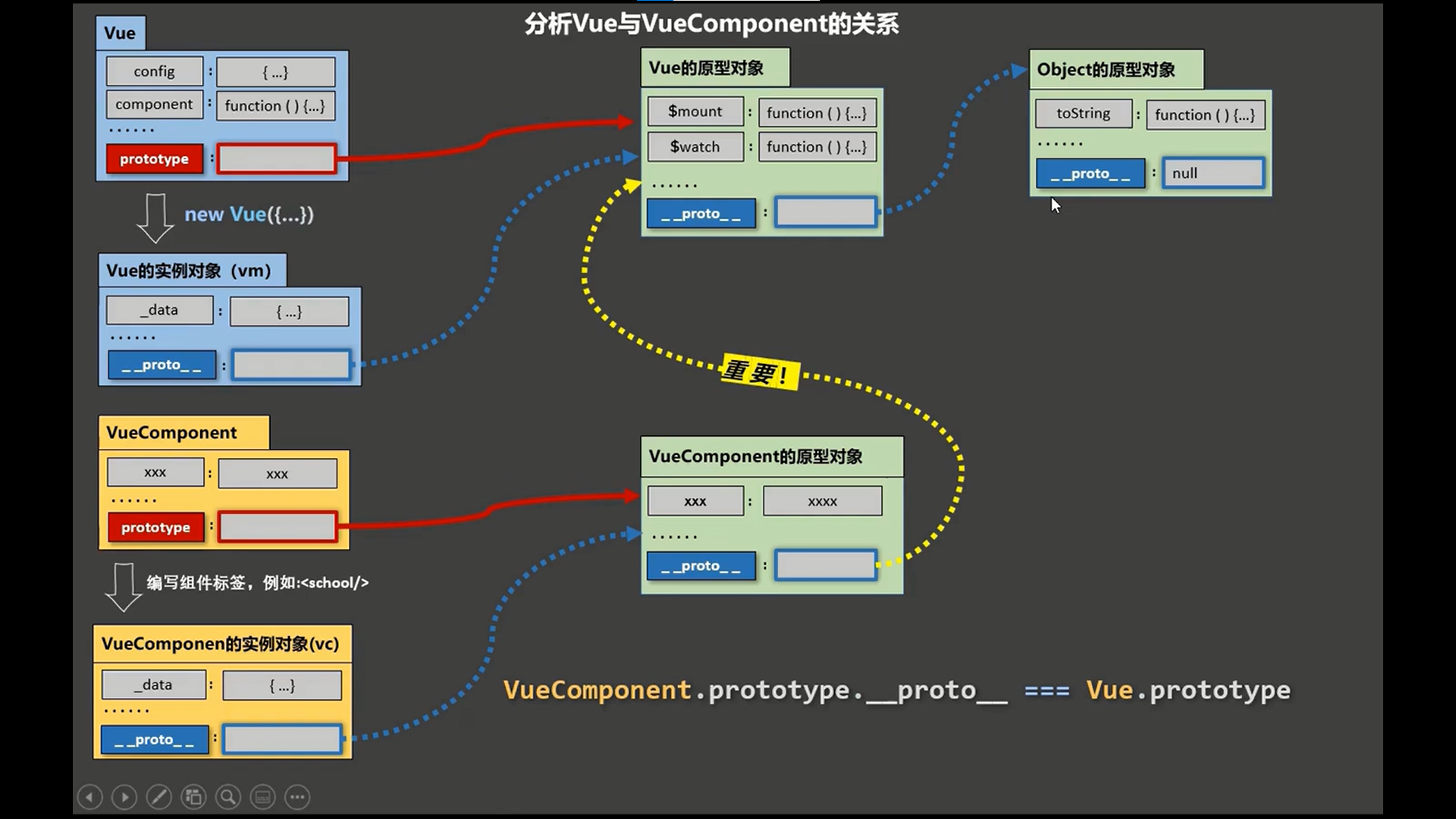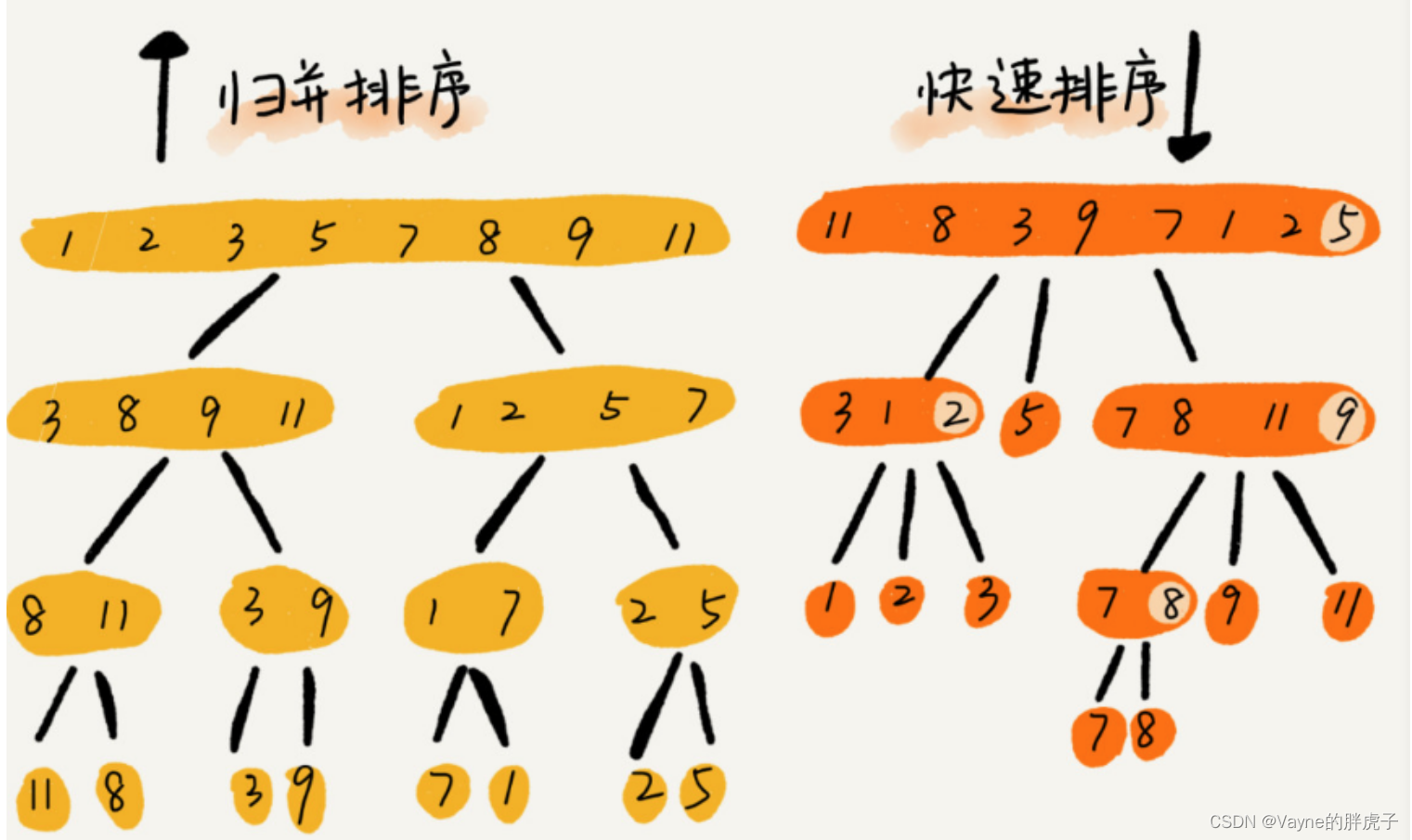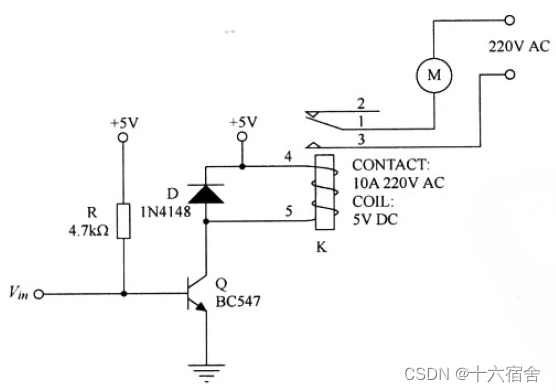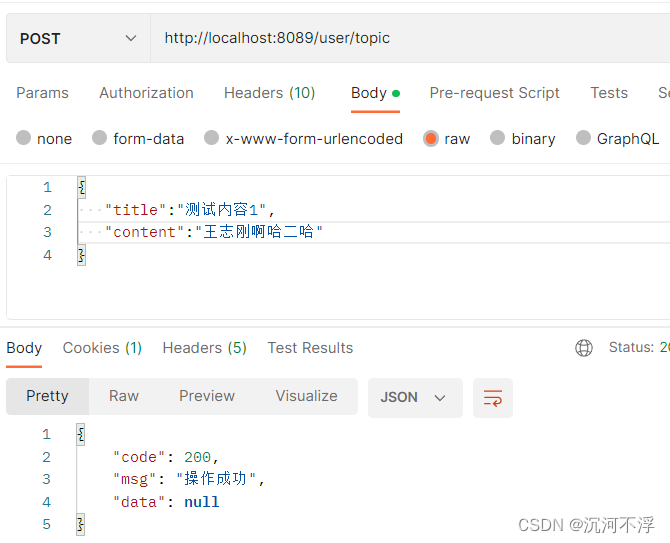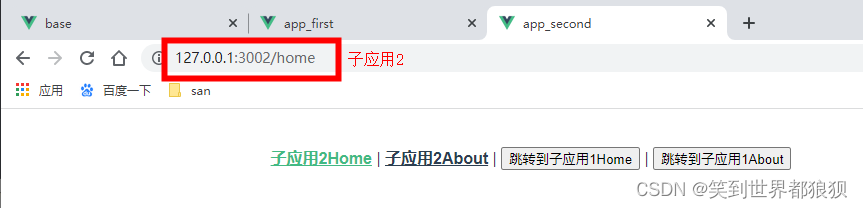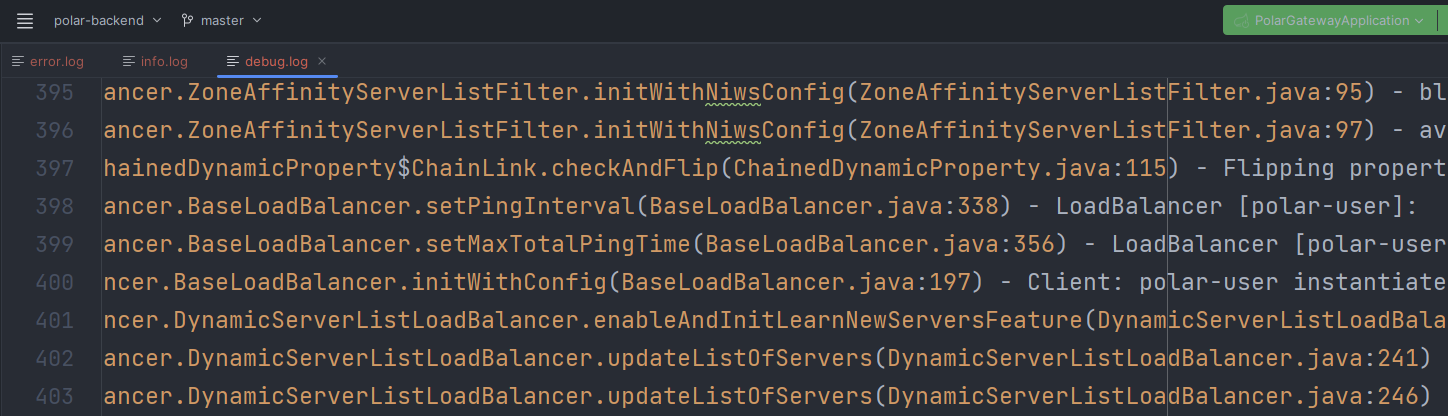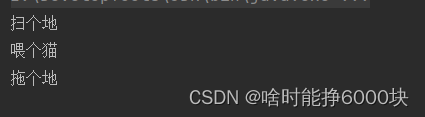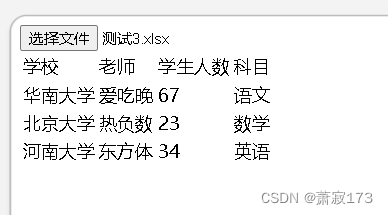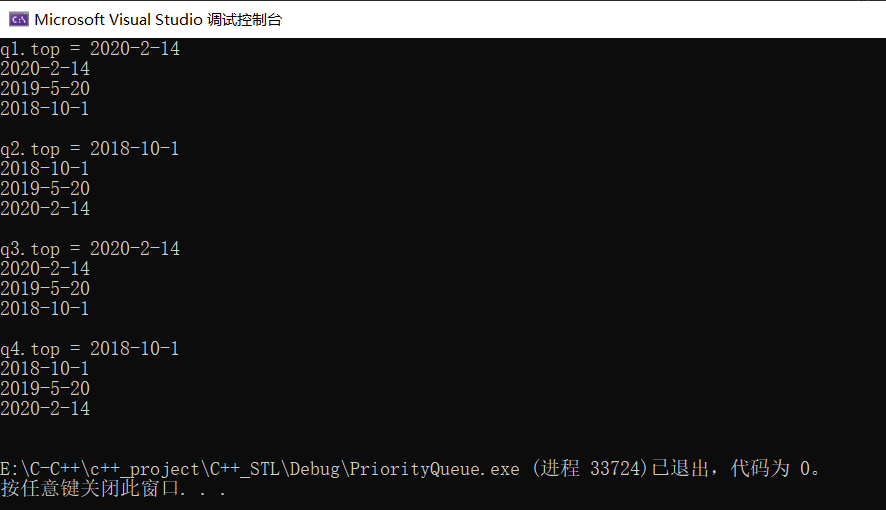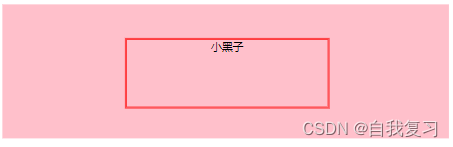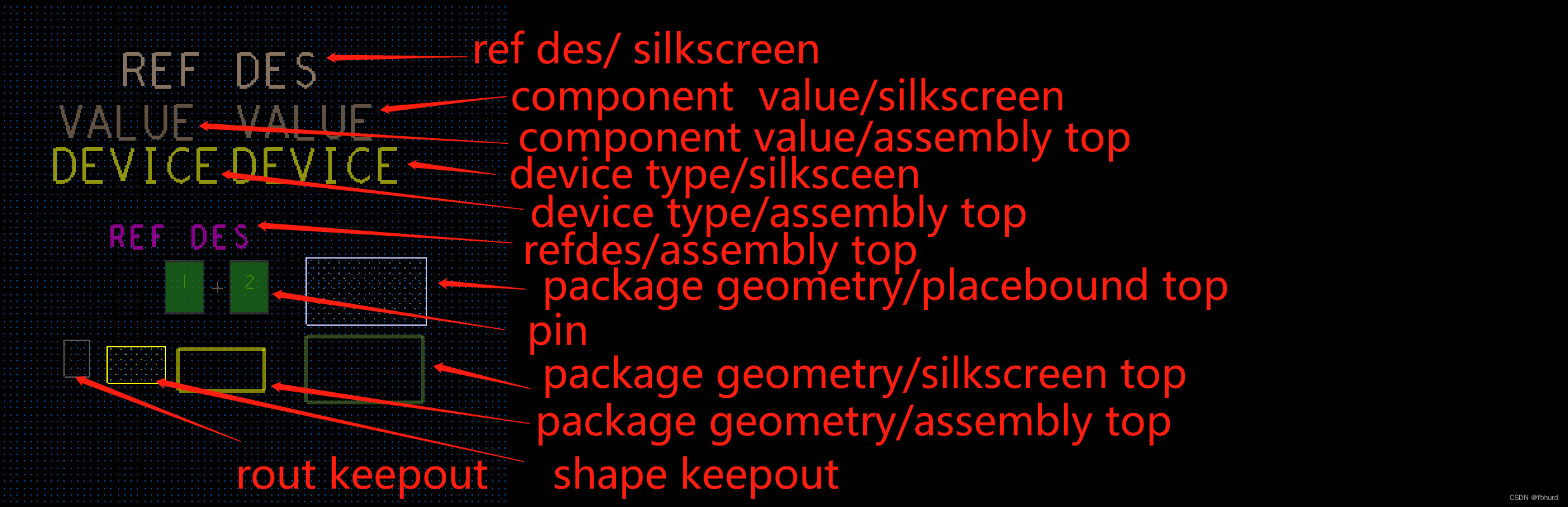Java开发者在Windows环境安装各类开发工具汇总
- 前言
- Java JDK
- 下载
- 配置
- Tomcat
- 下载
- 配置
- Maven
- 下载
- 配置
- 配置仓库
- Nginx
- 下载
- 启动
- 关闭
- MySQL
- 下载
- 配置my.ini
- 初始化MySQL数据文件
- 安装MySQL服务
- 启动MySQL
- 登录MySQL
- 重置登录密码
- NodeJs
- 下载
- 安装与验证
- 配置NPM
- Git
- 下载
- 配置git
- 配置ssh免密登录
- IDEA配置
- 开发常用插件
- VSCODE配置
- 开发常用插件
前言
不管是刚开始学习编程的菜鸟还是老鸟,总会遇到如系统崩溃、更换系统、更换硬盘、更换电脑等问题,然后再重新安装开发工具场景下费时费力(部分记不住,然后网络搜索),故整理汇总在Windows环境安装各类常用开发工具。
Linux环境参考:Java开发者在Linux环境安装各类开发工具汇总
Java JDK
下载
下载java开发工具包JDK,官网下载地址:https://www.oracle.com/java/technologies/downloads/。
找到并选择需要下载的Java版本,再根据系统选择对应的版本下载即可。
CSDN下载JDK8:https://download.csdn.net/download/qq_38628046/86263476
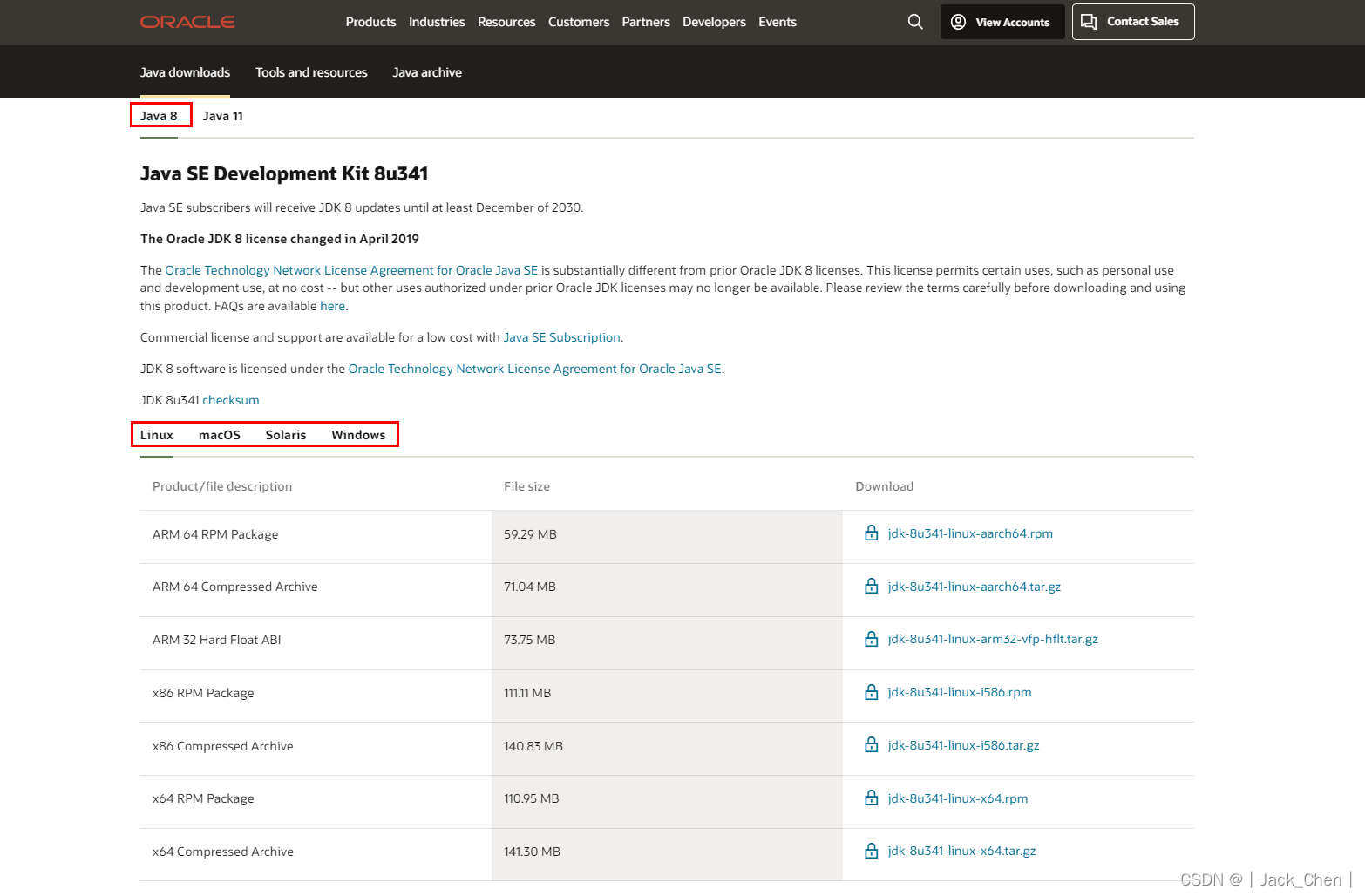
配置
变量名:JAVA_HOME 变量值:D:\Development\Java
变量名:CLASSPATH 变量值:.;%JAVA_HOME%\lib\dt.jar;%JAVA_HOME%\lib\tools.jar;
变量名:Path 变量值:%JAVA_HOME%\bin;%JAVA_HOME%\jre\bin;
在cmd命令行窗口,执行命令java、javac、java -version验证
Tomcat
下载
Tomcat官网:https://tomcat.apache.org/,选择需要的Tomcat版本下载
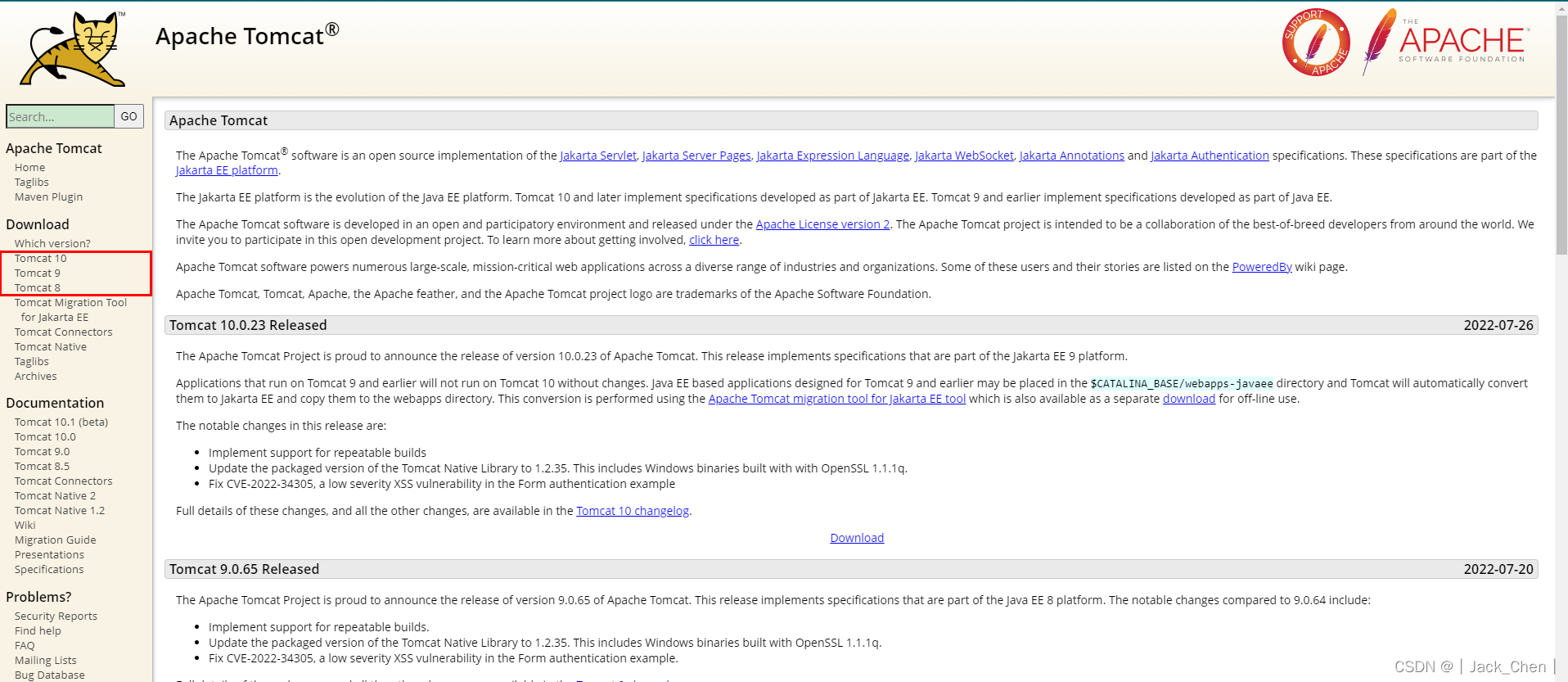
选择相应操作系统对应的版本,如Window平台使用64-bit Windows zip
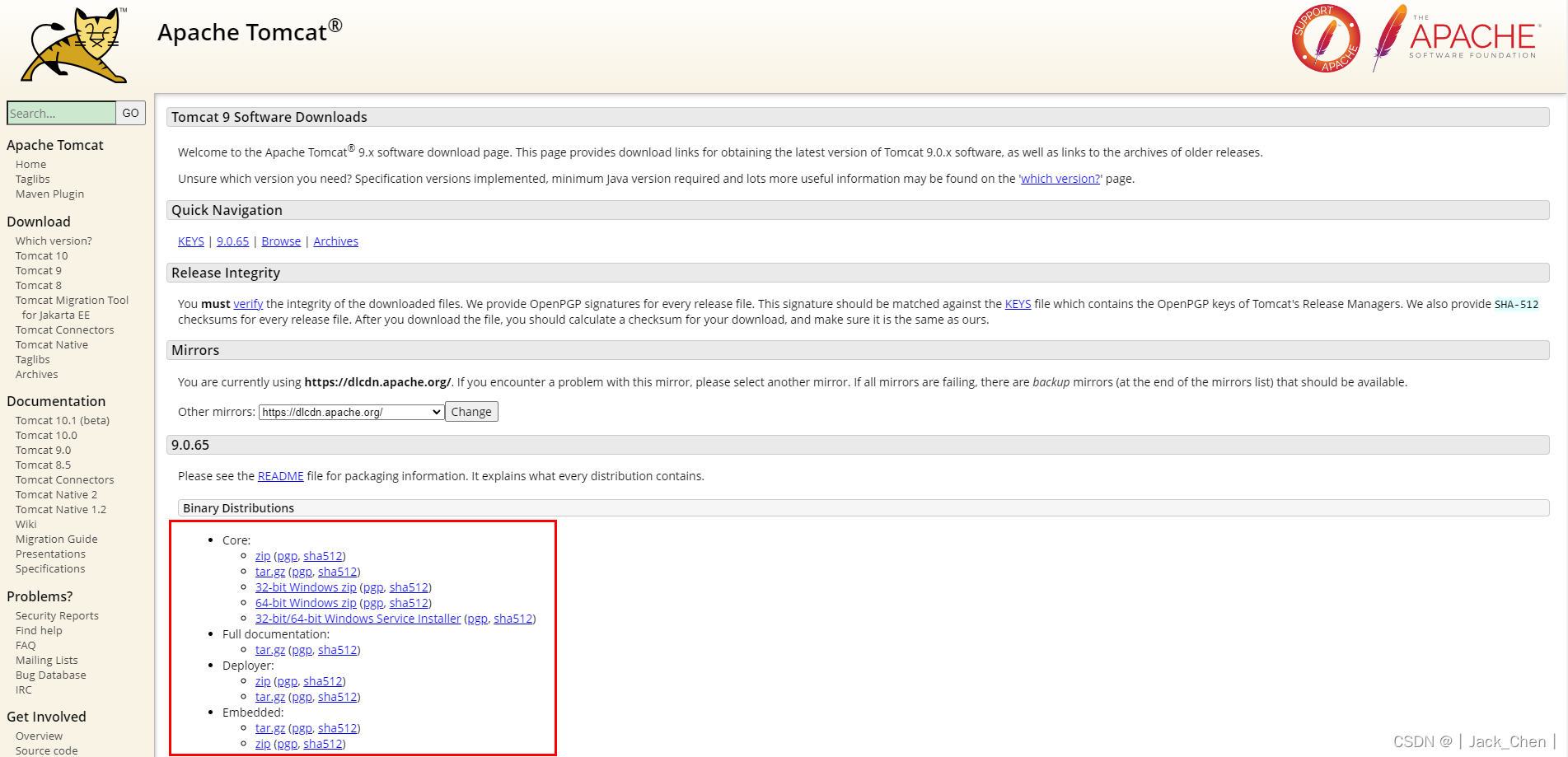
配置
变量名:CATALINA_HOME 变量值:D:\Development\Tomcat
变量名:Path 变量值:%CATALINA_HOME%\bin
在cmd命令行窗口,执行命令startup.bat验证
Maven
下载
Maven官网下载地址:https://maven.apache.org/download.cgi
选择相应操作系统对应的Maven版本,下载后解压到相应目录即可使用
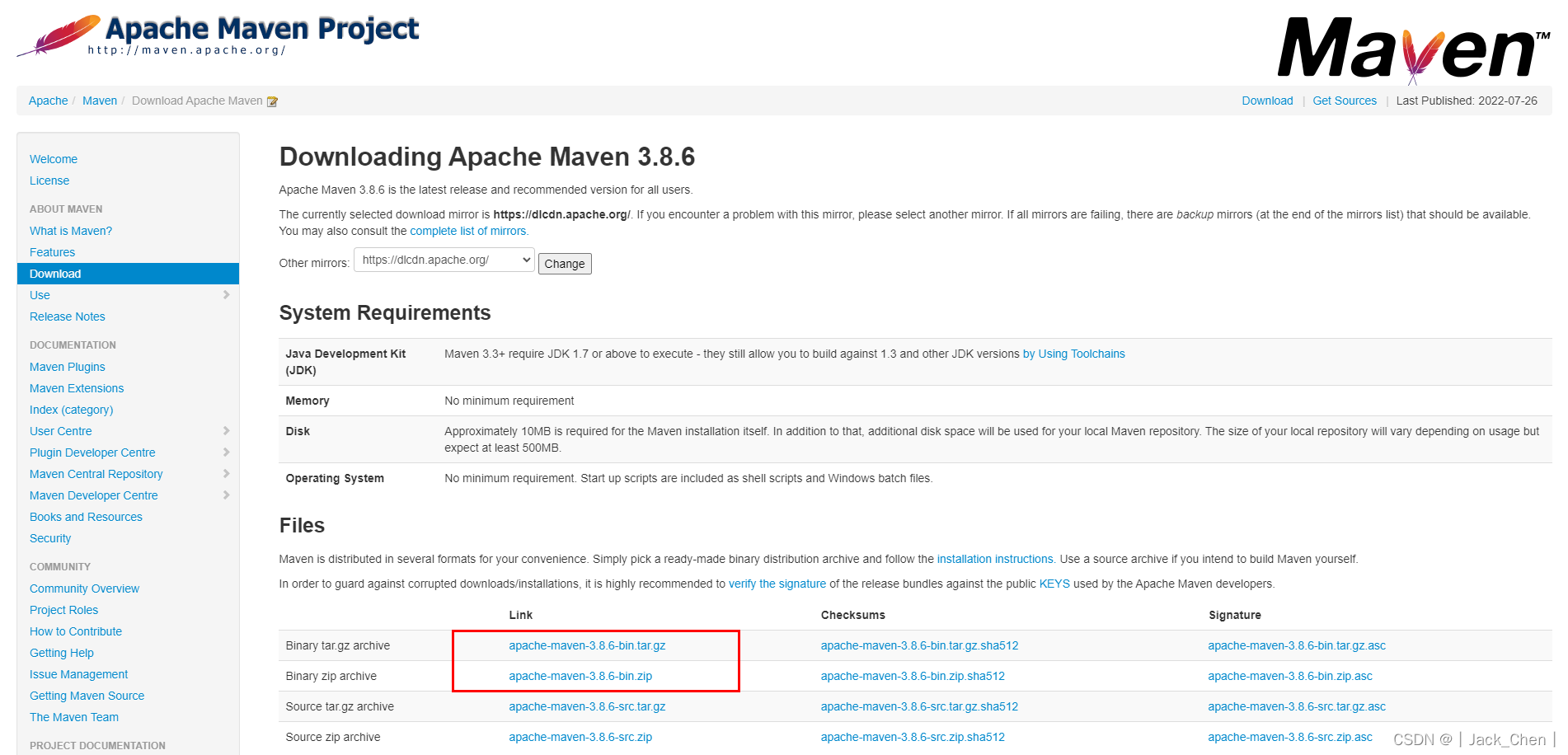
配置
变量名:MAVEN_HOME 变量值:D:\Development\Maven
变量名:Path 变量值:%MAVEN_HOME%\bin
在cmd命令行窗口,执行命令mvn -v验证
配置仓库
指定Maven本地仓库地址
<localRepository>/usr/local/maven/repository</localRepository>
指定Maven中央仓库地址
<mirrors>
<!-- 阿里云仓库 -->
<mirror>
<id>alimaven</id>
<mirrorOf>central</mirrorOf>
<name>aliyun maven</name>
<url>http://maven.aliyun.com/nexus/content/repositories/central/</url>
</mirror>
<!-- 中央仓库1 -->
<mirror>
<id>repo1</id>
<mirrorOf>central</mirrorOf>
<name>Human Readable Name for this Mirror.</name>
<url>http://repo1.maven.org/maven2/</url>
</mirror>
<!-- 中央仓库2 -->
<mirror>
<id>repo2</id>
<mirrorOf>central</mirrorOf>
<name>Human Readable Name for this Mirror.</name>
<url>http://repo2.maven.org/maven2/</url>
</mirror>
</mirrors>
配置jdk1.8编译项目
<profiles>
<profile>
<id>jdk-1.8</id>
<activation>
<activeByDefault>true</activeByDefault>
<jdk>1.8</jdk>
</activation>
<properties>
<maven.compiler.source>1.8</maven.compiler.source>
<maven.compiler.target>1.8</maven.compiler.target>
<maven.compiler.compilerVersion>1.8</maven.compiler.compilerVersion>
</properties>
</profile>
</profiles>
Nginx
下载
官方网站下载:http://nginx.org/en/download.html
Linux版:nginx-1.22.0
Windows版:nginx/Windows-1.22.0
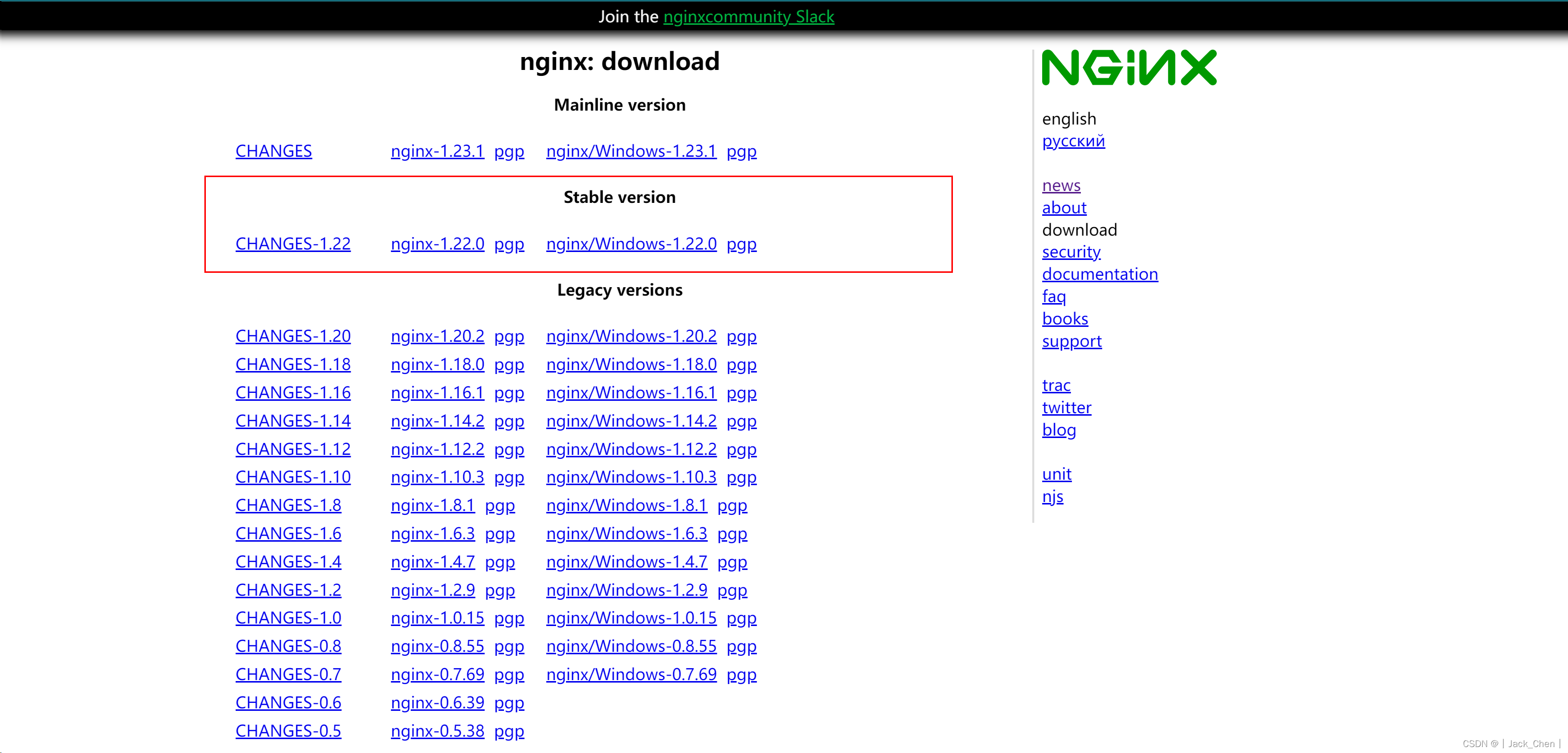
将nginx压缩包解压到某一目录下,解压后该软件就可以启动使用了

启动
启动方式1:双击解压目录下的nginx.exe文件即可运行nginx;
启动方式2:进入dos窗口,切换到nginx主目录下,在dos窗口执行命令:start nginx
关闭
关闭方式1:在资源管理器杀掉Nginx进程(有两个进程)
关闭方式2:在dos窗口切换到Nginx安装主目录下执行命令:nginx -s stop
MySQL
下载
下载MySQL,解压得到MySQL实例,MySQL实例版本:5.7.33

创建data目录与my.ini文件

配置my.ini
[mysqld]
#设置3306端口
port = 3306
# 设置mysql的安装目录
basedir=D:\Mysql\mysql-master
# 设置mysql数据库的数据的存放目录
datadir=D:\Mysql\mysql-master\data
初始化MySQL数据文件
生成临时密码:+VoXweWtn0nk
D:\Mysql\mysql-master\bin>mysqld --initialize --user=mysql --console
2021-02-06T14:13:47.509372Z 0 [Warning] TIMESTAMP with implicit DEFAULT value is deprecated. Please use --explicit_defaults_for_timestamp server option (see documentation for more details).
2021-02-06T14:13:47.782394Z 0 [Warning] InnoDB: New log files created, LSN=45790
2021-02-06T14:13:47.830502Z 0 [Warning] InnoDB: Creating foreign key constraint system tables.
2021-02-06T14:13:47.923373Z 0 [Warning] No existing UUID has been found, so we assume that this is the first time that this server has been started. Generating a new UUID: 878fec60-6885-11eb-81a5-002324ce8b45.
2021-02-06T14:13:47.927616Z 0 [Warning] Gtid table is not ready to be used. Table 'mysql.gtid_executed' cannot be opened.
2021-02-06T14:13:49.170165Z 0 [Warning] CA certificate ca.pem is self signed.
2021-02-06T14:13:50.110769Z 1 [Note] A temporary password is generated for root@localhost: +VoXweWtn0nk
安装MySQL服务
无安装权限
D:\Mysql\mysql-master\bin>mysqld --install
Install/Remove of the Service Denied!
D:\Mysql\mysql-master\bin>
使用管理员操作
D:\Mysql\mysql-backup\bin>mysqld --install
Service successfully installed.
D:\Mysql\mysql-backup\bin>
启动MySQL
D:\Mysql\mysql-master\bin>net start mysql
MySQL 服务正在启动 .
MySQL 服务已经启动成功。
登录MySQL
使用初始化MySQL数据文件生成的临时密码+VoXweWtn0nk
D:\Mysql\mysql-master\bin>mysql -u root -P 3306 -h 127.0.0.1 -p
Enter password: ************
Welcome to the MySQL monitor. Commands end with ; or \g.
Your MySQL connection id is 2
Server version: 5.7.33
Copyright (c) 2000, 2021, Oracle and/or its affiliates.
Oracle is a registered trademark of Oracle Corporation and/or its
affiliates. Other names may be trademarks of their respective
owners.
Type 'help;' or '\h' for help. Type '\c' to clear the current input statement.
mysql>
重置登录密码
任何操作将会出现:You must reset your password using ALTER USER statement before executing this statement 提示,要求必须修改密码
MySQL5.7.6以前版本:
mysql> SET PASSWORD = PASSWORD('123456');
MySQL5.7.6以后版本:
mysql> ALTER USER USER() IDENTIFIED BY '123456';
mysql> alter user user() identified by "123456";
Query OK, 0 rows affected (0.00 sec)
mysql> quit
Bye
NodeJs
下载
官网:https://nodejs.org/en/
中文网:http://nodejs.cn/
LTS:长期支持版本
Current:最新版
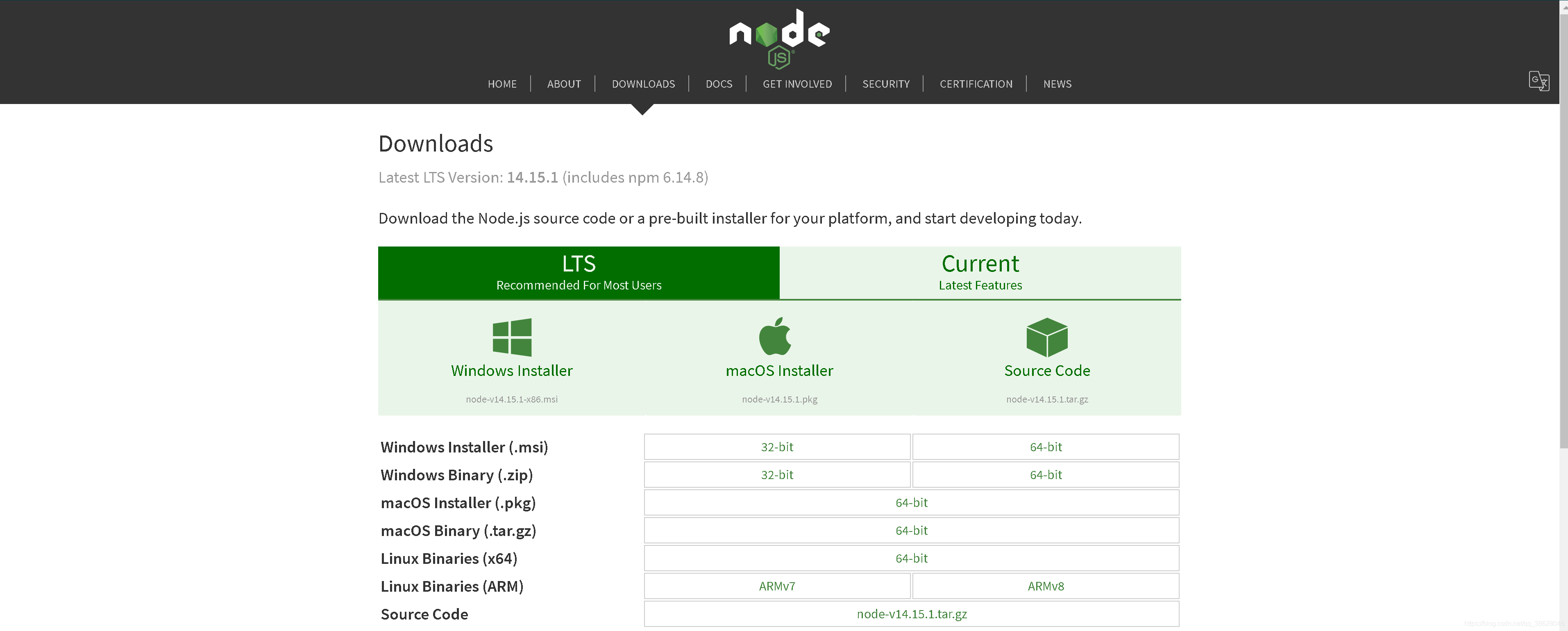
安装与验证
下载完毕后,双击运行安装,安装完毕检查PATH环境变量是否设置了node.js的安装路径,执行node ‐v命令测试验证。
C:\Users\JackChen>node -v
v14.15.1
若上述
验证失败则可手动配置Node的环境变量。
变量名:Path 变量值:D:\Development\nodejs
在cmd命令行窗口,执行命令node -v、npm -v验证
配置NPM
配置NPM管理包路径,可执行命令
npm config ls查看配置。配置的目的主要是避免C盘膨胀。
在Node安装目录创建node_cache、node_global文件夹
npm config set prefix "D:\Development\nodejs\node_global"
npm config set cache "D:\Development\nodejs\node_cache"
修改Npm镜像,提高npm下载速度
npm config set registry https://registry.npm.taobao.org
Git
下载
下载地址:https://git-scm.com
配置git
配置用户名
git config --global user.name "username"
# 配置邮箱
git config --global user.email "username@email.com"
配置ssh免密登录
生成私钥与公钥
# 连续三次回车
ssh-keygen -t rsa
查看公钥
cat ~/.ssh/id_rsa.pub
在GitHub、Gitee等中添加公钥
在这里插入代码片
测试是否成功
ssh -T git@gitee.com
IDEA配置
开发常用插件
Translation:一款非常好用的翻译插件
chinese (Simplified) Language Pack:一款Idea工具语言包,类似与汉化
Rainbow Brackets:给括号添加彩虹色,使开发者通过颜色区分括号嵌套层级,便于阅读
Tabnine AI Code Completion:AI自动提示和补全代码,比IDEA自带的代码补全更加智能化
Alibaba Java Coding Guidelines:一款开发规范提示插件
GenerateAllSetter:对一个对象进行一键操作get、set,尤其是进行对象赋值时
Lombok:简化代码
CodeGlance Pro:在idea右侧显示一个预览栏,用于快速定位代码
Mybatis Log Free:使用Mybatis时,显示详细的执行SQL日志
Grep Console:给不同等级的日志设置不同的颜色,便于控制台清楚的看到
MybatisX:MyBatis增强插件,支持自动生成entity、mapper、service等常用操作的代码
Jrebel:一款热部署插件,需破解
.ignore:生成不同语言的版本控制忽略文件
Maven Helper:能方便的进行查找和排除冲突依赖项
GenerateSerialVersionUID:一键为实现 Serializable 接口的类生成 SerialVersionUID
Easy Code:根据数据库表生成 Java entity、dao、mapper、service、controller等代码
Easy Javadoc:快速生成 Javadoc 文档
VSCODE配置
开发常用插件
Vetur:语法高亮、智能感知
EsLint:语法纠错
Auto Close Tag:自动闭合HTML/XML 标签
Auto Rename Tag:自动完成另一侧标签的同步修改
JavaScript(ES6) code snippets: ES6语法智能提示以及快速输入
HTML CSS Support:让html 标签上写class智能提示当前项目所支持的样式
HTML Snippets:html 快速自动补全
Open in browser:浏览器快速打开
Live Server:以内嵌服务器方式打开
Chinese (Simplified) Language Pack for Visual Studio Code —— 中文语言包